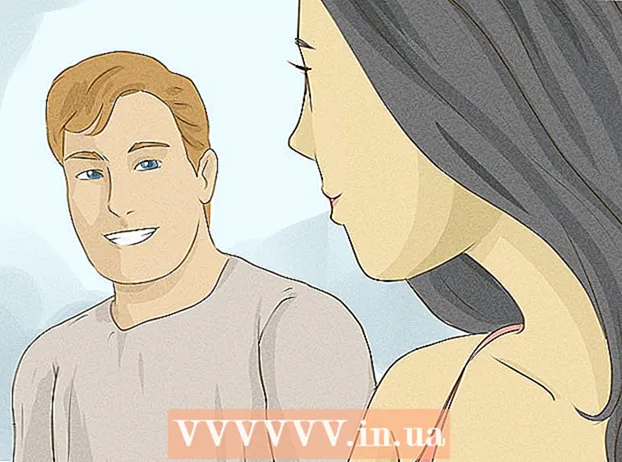Autor:
Monica Porter
Erstelldatum:
22 Marsch 2021
Aktualisierungsdatum:
1 Juli 2024
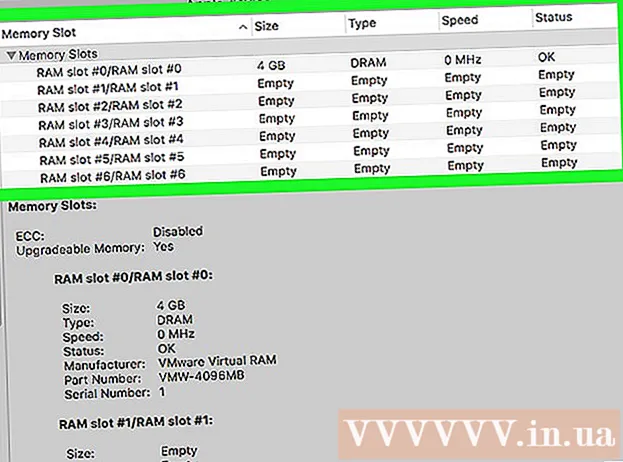
Inhalt
In diesem Wiki erfahren Sie, wie Sie die Datenübertragungsrate des RAM-Chips (Chips) auf einem Mac oder Windows-Computer überprüfen.
Schritte
Methode 1 von 2: Unter Windows
Öffnen Sie das Startmenü auf Ihrem Computer. Suchen Sie das Windows-Logo in der unteren linken Ecke des Bildschirms und klicken Sie darauf, um das Startmenü zu öffnen.
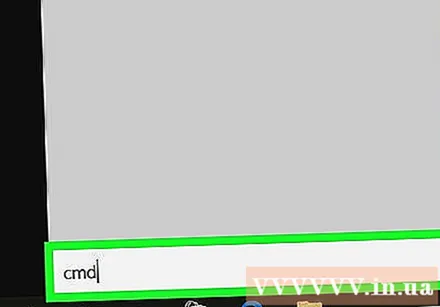
Art cmd in das Suchfeld des Startmenüs. Dadurch werden alle Programme durchsucht und die Übereinstimmungen im Startmenü aufgelistet. Die Eingabeaufforderung befindet sich oben in den Suchergebnissen.- Wenn Sie das Suchfeld im Startmenü nicht finden können, tippen Sie einfach auf der Tastatur. In einigen Windows-Versionen können wir Programme finden, indem wir das Startmenü öffnen und Daten ohne Suchfeld eingeben.
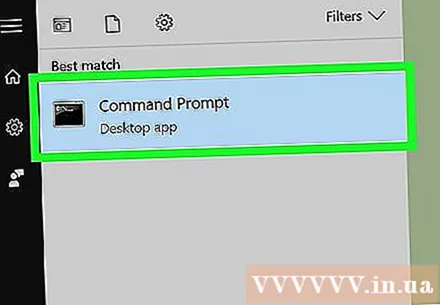
Klicken Sie auf eine Option Eingabeaufforderung oben in den Suchergebnissen. Ein Eingabeaufforderungsfenster wird geöffnet.
Art wmic memorychip bekommen Geschwindigkeit. Dieser Befehl überprüft die Geschwindigkeit Ihres RAM-Chips direkt im Eingabeaufforderungsfenster.

Drücken Sie ↵ Enter auf der Tastatur. Der Befehl wird ausgeführt und zeigt eine Liste der Geschwindigkeit jedes RAM-Chips an. Werbung
Methode 2 von 2: Auf einem Mac
Öffnen Sie den Ordner Dienstprogramme auf Ihrem Mac. Sie finden es in Ihrem Anwendungsordner oder klicken Sie auf das Lupensymbol in der oberen rechten Ecke und verwenden Sie die Spotlight-Suche, um es zu finden.
Doppelklick System Information (System Information). Das Symbol Systeminformationen enthält einen Computerchip im Ordner Dienstprogramme. Nach einem Doppelklick wird die Anwendung in einem neuen Fenster geöffnet.
Klicken Erinnerung (Speicher) im linken Bereich. Suchen und öffnen Sie die Speicherkarte im Navigationsbereich auf der linken Seite des Fensters "Systeminformationen". Diese Karte zeigt Informationen zu jedem auf dem Computer installierten RAM-Chip an.
Überprüfen Sie die Geschwindigkeit jedes Chips in der Tabelle der Speichersteckplätze. Diese Tabelle listet alle auf dem Computer installierten RAM-Chips auf und zeigt die Geschwindigkeit, Größe, den Typ und den Status jedes RAM-Chips an. Werbung